В окне редактирования вы можете указать положительное или отрицательное значения для каждого компонента щупа, выбранного из прокручиваемого списка. Это эффективно изменяет размер этого компонента.
· Положительное число увеличит размер компонента, так, что столкновение будет обнаружено, если этот компонент приблизится к детали в пределах указанного расстояния.
· Отрицательное расстояние уменьшает размер этой части щупа, что имеет противоположный эффект по отношению к положительному расстоянию.
Вы также можете игнорировать компонент щупа, выбрав флажок Ignore. PC-DMIS в этом случае проигнорирует этот компонент щупа при проверке столкновений. Это может быть полезным для наконечников, для которых столкновения являются ожидаемыми при выполнении касаний.
Как только вы начнете определять столкновения выбором пункта меню Collision Detection (см. приложение «Использование путеводителя», где содержатся инструкции по доступу ко всем диалоговым окнам и пунктам меню), внутренняя машина CAD осуществит все необходимые расчеты для обнаружения столкновения. Все зафиксированные столкновения будут отображены в диалоговом окне Collision Detection. Это диалоговое окно сообщает о результатах в окне Probe Display диалогового окна и сохраняет их для последующего использования в прорисовке линий траектории (Edit Path).
Дополнительная документация по определению столкновений содержится в разделе «Определение столкновений» главы «Редактирование дисплея CAD».
Кнопка Setup в диалоговом окне Probe Utilities открывает диалоговое окно Probe Setup.
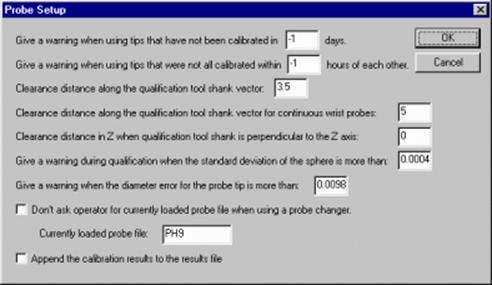
Диалоговое окно Probe Setup (настройка щупа)
Это диалоговое окно позволяет вам осуществлять дальнейшие настройки вашего щупа. Используя опции в этом диалоговом окне, вы можете изменять или выбирать следующую информацию:
· Сделайте предупреждение по использованию наконечников, которые не были откалиброваны в течение x дней. Где x – количество дней.
· Сделайте предупреждение по использованию наконечников, которые не были откалиброваны в течение x часов по отношению друг к другу. Где x – количество часов.
· Безопасное расстояние вдоль вектора хвостовика калибровочного инструмента: x. Где x является безопасным расстоянием.
· Безопасное расстояние вдоль вектора хвостовика калибровочного инструмента для щупов с непрерывным запястным шарниром: x. Где x является безопасным расстоянием.
· Безопасное расстояние по Z, когда хвостовик калибровочного инструмента перпендикулярен оси Z: x.Где x является безопасным расстоянием.
· Сделайте предупреждение при определении, когда стандартное отклонение сферы будет более x. Где x является стандартным отклонением.
· Сделайте предупреждение о погрешности диаметра наконечника щупа более x. Где x является погрешностью диаметра.
· Не запрашивать оператора о загруженном в данный момент файле щупа при использовании устройства смены щупов. Загруженный в данный момент файл щупа: имя. Где имя является цепочкой файла щупа.
· Добавить результаты калибровки к файлу результата.
Щелкните OK для принятия ваших изменений.
Кнопка Print List (список распечатки) отображает диалоговое окно Print(печать). Если после этого вы щелкните по кнопке OK, PC-DMIS распечатает список калиброванных и некалиброванных углов наконечников на столе. Это те же углы наконечников, что перечислены в списке активных наконечников (см. раздел «Список активных наконечников»). Каждый ряд стола содержит угол наконечника, в то время, как колонки отображают XYZ, IJK, значения диаметра и толщины для каждого угла наконечника. Также отображаются дата и время откалибрированных углов наконечника.
Если угол наконечника не был откалибрирован или если имеется ошибка диаметра, даты или времени, в списке наконечник будет отображен текстом красного цвета.
Ниже приводится пример распечатки списка активных наконечников:
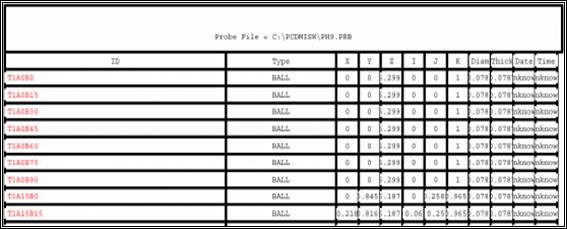
Пример распечатки активных наконечников для щупа PH9.
Уважаемый посетитель!
Чтобы распечатать файл, скачайте его (в формате Word).
Ссылка на скачивание - внизу страницы.